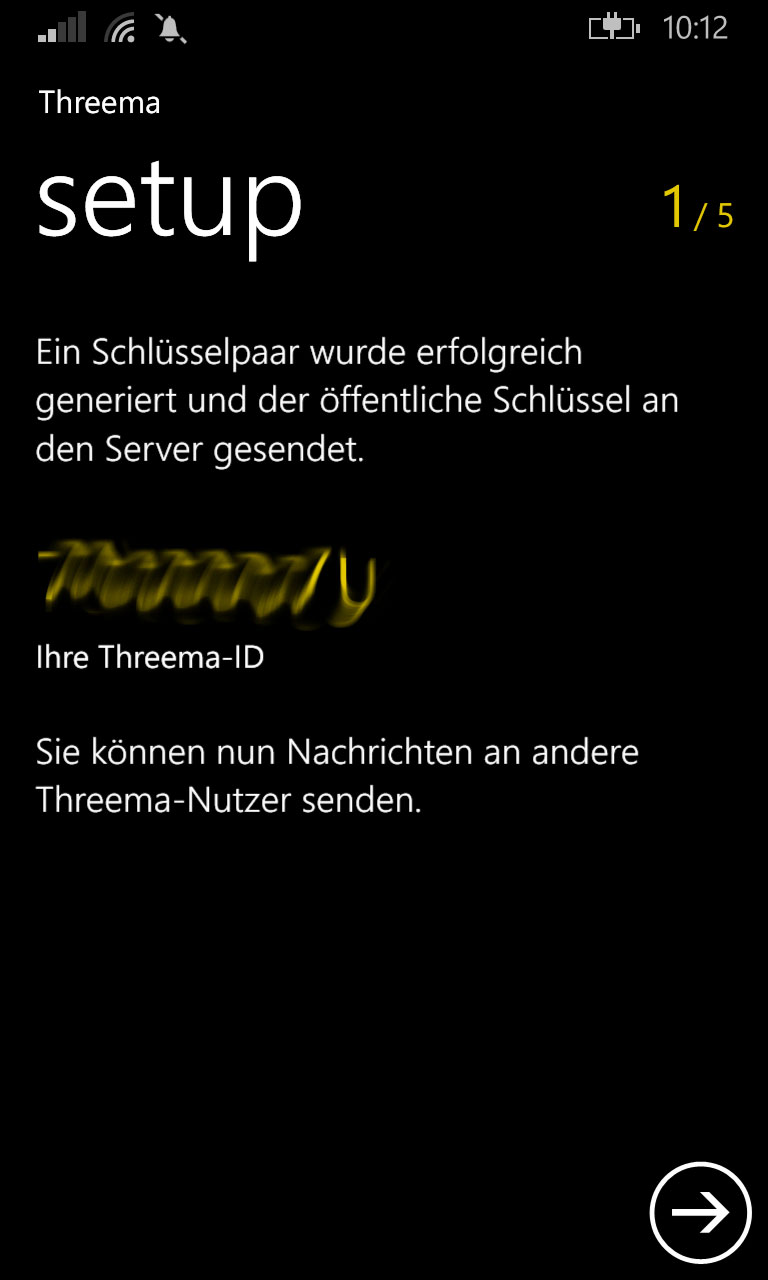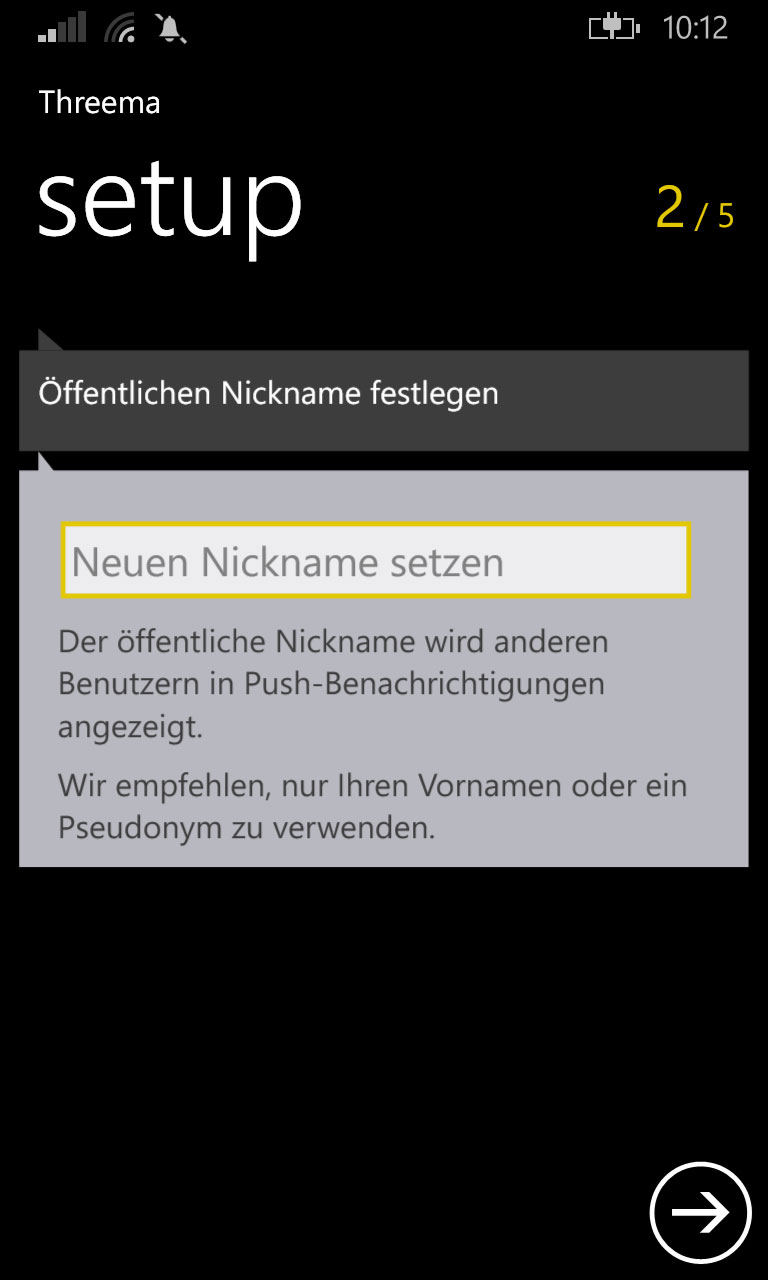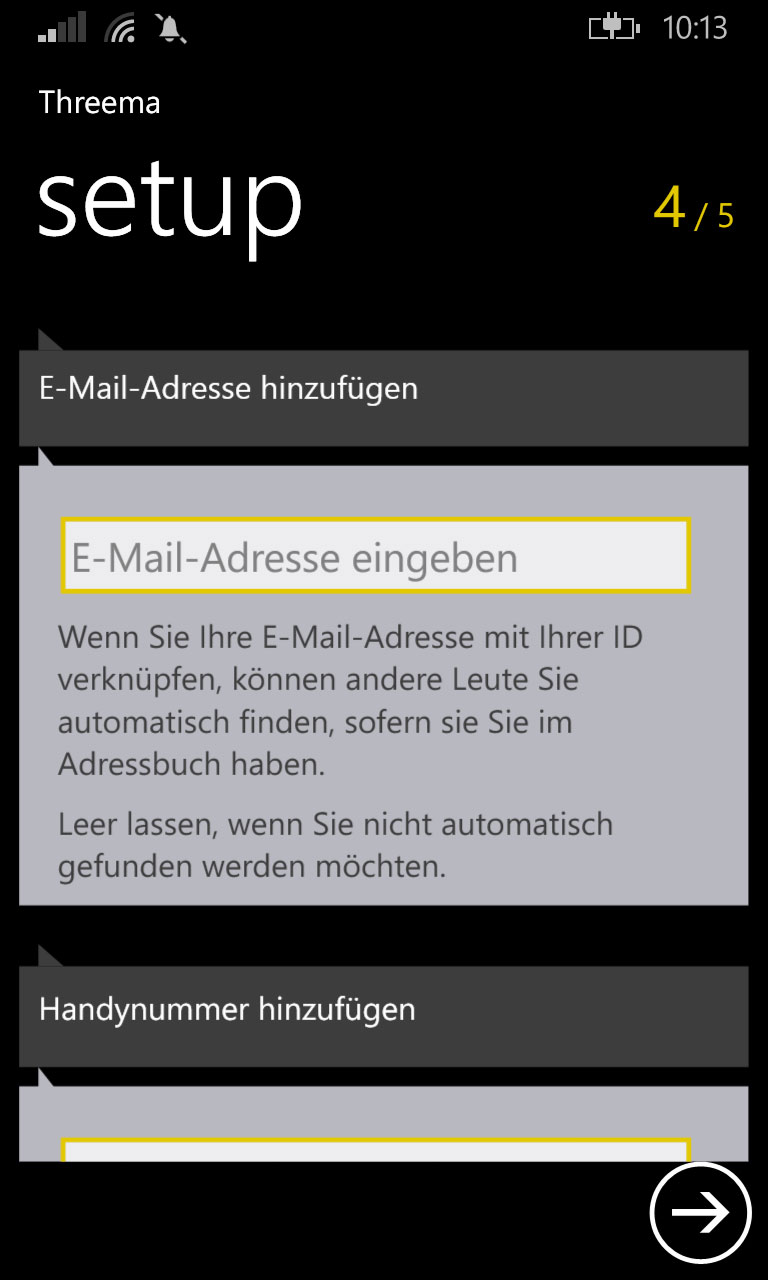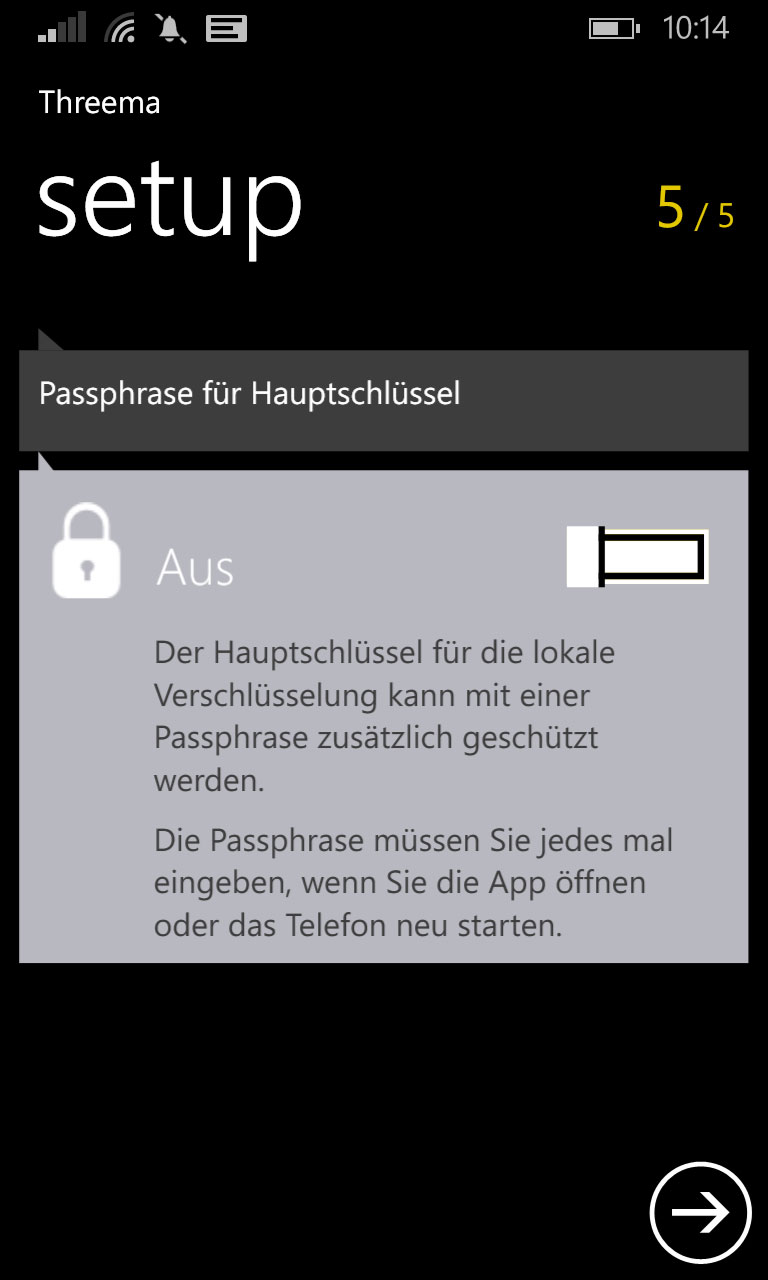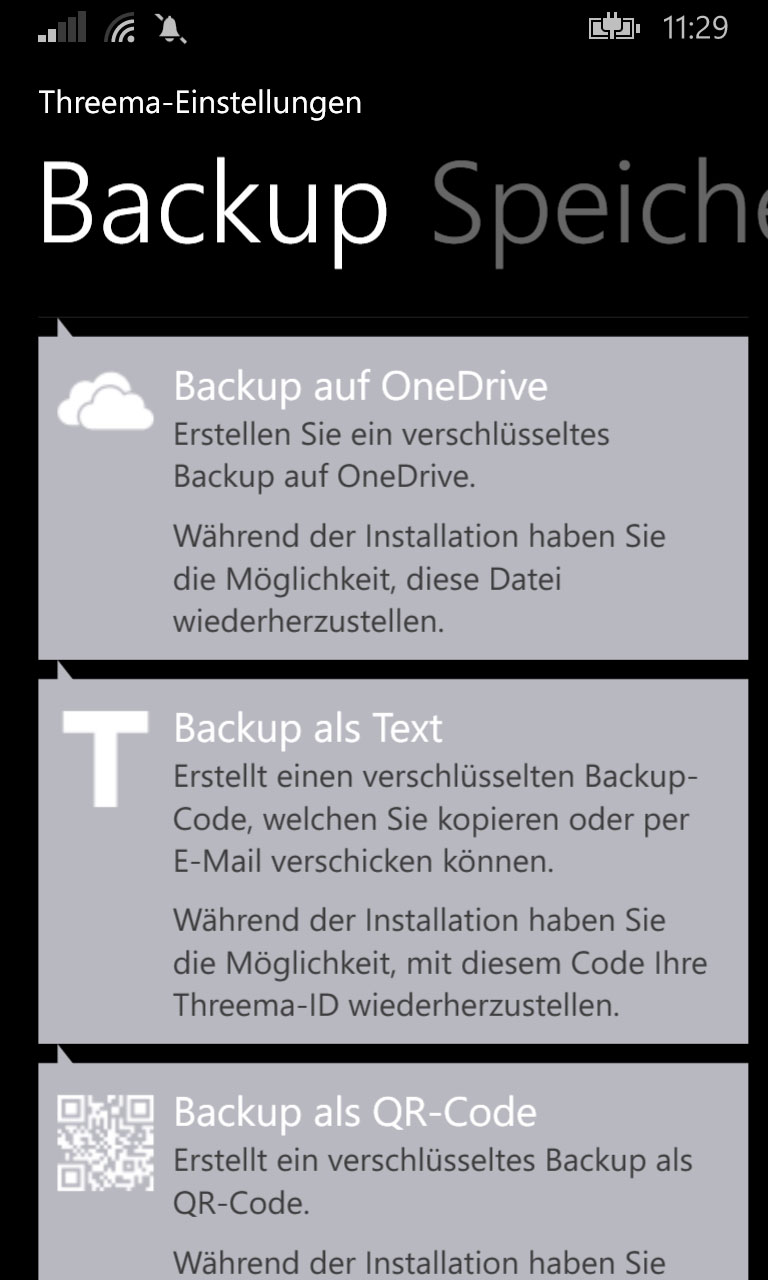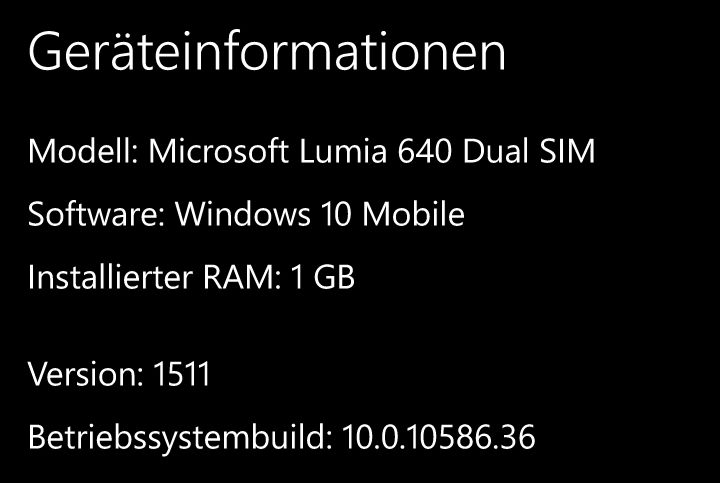
Das Windows 10 mobile wird jetzt ausgerollt – doch welche Windows 8.x. Smartphones werden das Update auf die neueste Windows Version erhalten?
Ich habe hier eine Liste zusammengestellt, in der aufgeführt ist, welche Smartphones die offizielle Version erhalten, auf welchen die Insider Preview läuft und wie die Performance der verfügbaren Version ist.
Übrigens, mit dem Update Advisor (Aktualisierungsratgeber) können Sie prüfen, ob das Update für Ihr Windows Smartphone verfügbar ist. Mehr Infos hier.
Wenn das Upgrade für Sie nicht verfügbar ist, können Sie in vielen Fällen auf die Insider Preview ausweichen.
Stand: 19. März 2016
| Modell | Windows 10 | Preview | Perf. |
| Blue | |||
| Win HD w510u | nein | ja | ? |
| BLU Win HD LTE x150q | ja | ja | ? |
| HTC | |||
| 8S | nein | nein | – |
| 8X | nein | nein | – |
| One M8 Windows | nein | ja | sehr gut |
| LG | |||
| Lancet | tba | ja | ? |
| MCJ | |||
| Madosma Q501 | ja | ja | ? |
| Microsoft | |||
| Lumia 430 | ja | ja | ? |
| Lumia 432 | nein | nein | – |
| Lumia 435 | ja | ja | ? |
| Lumia 532 | ja | ja | ? |
| Lumia 535 | ja | ja | ? |
| Lumia 540 | ja | ja | ? |
| Lumia 640 | ja | ja | gut |
| Lumia 640XL | ja | ja | gut |
| Nokia | |||
| Lumia 520 | nein | ja | ? |
| Lumia 521 | nein | ja | ? |
| Lumia 525 | nein | ja | ? |
| Lumia 526 | nein | ja | ? |
| Lumia 530 | nein | ja | ? |
| Lumia 620 | nein | ja | ? |
| Lumia 625 | nein | ja | ? |
| Lumia 630 | nein | ja | ? |
| Lumia 635 | ja (1GB) | ja | ? |
| Lumia 636 | ja (1GB) | ja | ? |
| Lumia 638 | ja (1GB) | ja | ? |
| Lumia 720 | nein | ja | ? |
| Lumia 730 | ja | ja | ? |
| Lumia 735 | ja | ja | ? |
| Lumia 810 | nein | ja | ? |
| Lumia 820 | nein | ja | ? |
| Lumia 822 | nein | ja | ? |
| Lumia 830 | ja | ja | ? |
| Lumia 920 | nein | ja | ? |
| Lumia 925 | nein | ja | ? |
| Lumia 928 | nein | ja | ? |
| Lumia 930 | ja | ja | sehr gut |
| Lumia 1020 | nein | ja | ? |
| Lumia 1320 | nein | ja | ? |
| Lumia 1520 | ja | ja | sehr gut |
| Lumia Icon | tba | ja | sehr gut |
| Xiaomi | |||
| M4 LTE | tba | ja | sehr gut |
(tba to be announced)
Stand. 13.04.2016